电脑重启打印机脱机怎么办 解决小技巧
日常生活中我们都经常会接触到打印机,有时也会遇到电脑重启后打印机突然显示“脱机”,无法正常打印文件。遇到这种情况,不必慌张,以下是一些常见的解决步骤,帮助您快速恢复打印机的在线状态。

一、排除简单问题
1、检查物理连接
有线打印机:确认USB数据线或网线是否插紧,尝试更换接口或换一根线测试。
无线打印机:确保打印机和电脑连接的是同一Wi-Fi网络,重启路由器或打印机网络功能。
部分打印机电源线接触不良也会导致脱机,可拔插电源线后重新开机。
2、重启打印机和电脑
关闭打印机电源等待30秒后重新启动,同时重启电脑。这一操作能解决大多数临时性故障。

二、系统设置自查
1、取消打印机脱机状态
打开控制面板 > 设备和打印机,右键点击打印机图标。
若显示“脱机使用打印机”,取消勾选此选项。
若选项为灰色不可选,继续下一步操作。
2、检查默认打印机设置
在设备和打印机页面,确认目标打印机已设为默认打印机。
部分软件(如WPS、微信)可能默认选择其他虚拟打印机,需手动切换。
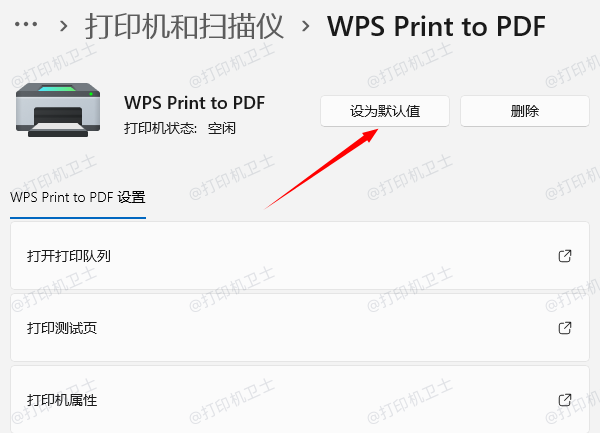
三、修复系统服务与驱动
1、重启打印后台服务
按下 Win+R 输入 services.msc 回车。
找到 Print Spooler 服务,右键选择重新启动。
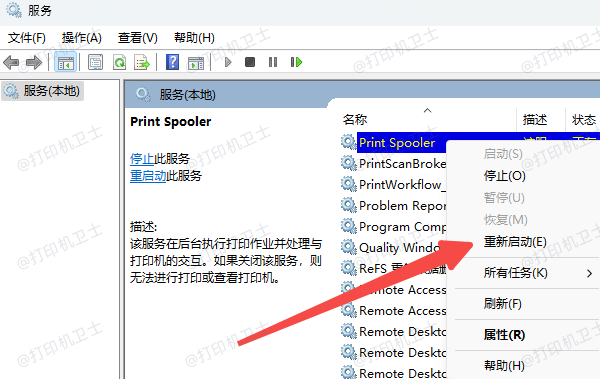
若服务已停止,先点击“启动”再重启打印机。
2、更新驱动程序
为避免打印机品牌型号与驱动版本不兼容,建议借助“打印机卫士”来更新。它可以自动检测打印机的驱动状态,智能识别并下载最新的驱动程序,确保打印机与电脑之间的通信畅通无阻。下面是具体操作方法:

 好评率97%
好评率97%
 下载次数:4801541
下载次数:4801541
打开打印机卫士,点击主界面的“立即检测”按钮,软件将自动识别打印机设备,检测驱动状态。

等待扫描完成后,如果发现驱动需要更新,点击“一键修复”,等待驱动安装完成。
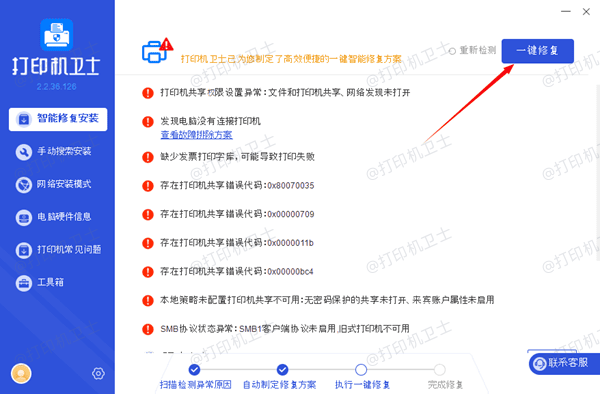
最后重启电脑,再尝试重新打印测试页。
四、清除打印任务缓存
打开运行框(Win+R)输入 spool,进入 PRINTERS 文件夹。
删除所有文件(需先停止Print Spooler服务),清空卡住的打印任务。
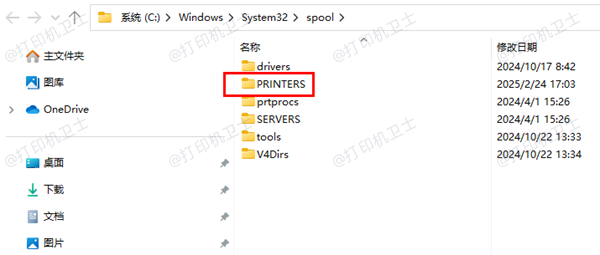
以上就是电脑重启打印机脱机的解决方法。如果有遇到打印机连接、共享、报错等问题,可以下载打印机卫士进行立即检测,只需要一步便可修复问题,提高大家工作和打印机使用效率。